guest账户,详细教您怎么打开guest账户
- 分类:win7 发布时间: 2018年06月27日 13:10:00
其实在我们的日常工作中,经常会遇到需要打开guest账户的时候,所以怎么打开guest账户是上班族需要学会的一项技能。今天小编就来告诉你们怎么打开电脑里的guest账户。
小伙伴们呢,当你们遇到不知道怎么打开电脑里的guest账户的时候是怎么解决的呀?小编我这儿刚好也有一种解决的方法,小伙伴们要不要来看看呢?来,我们接着往下看看是怎么打开guest账户的。
1.先点“开始”,再点“控制面板”。
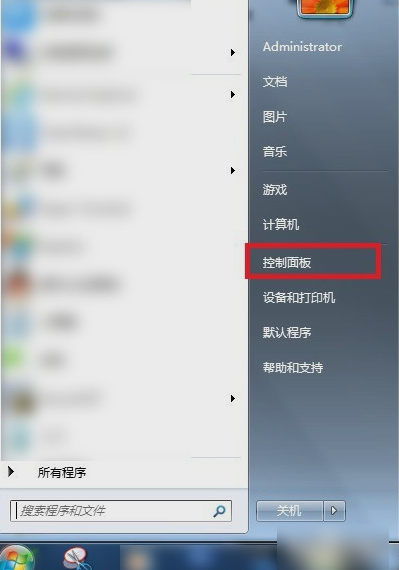
开启guest账户电脑图解-1
2.打开之后,再点“用户账户”。
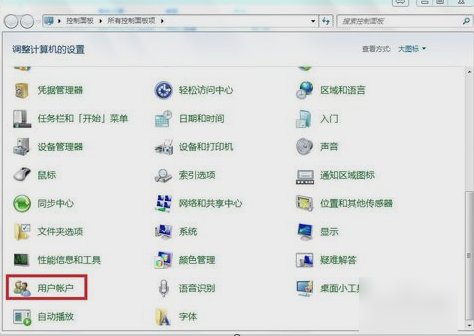
guest电脑图解-2
3.然后再打开的窗口里再点“管理其他账户”。
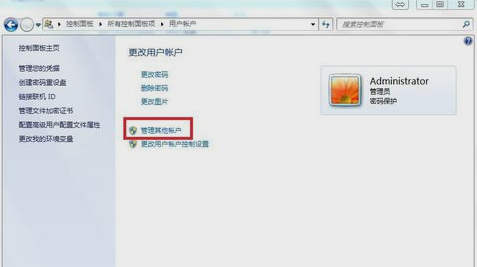
guest账户电脑图解-3
4.然后再点“Guest”.
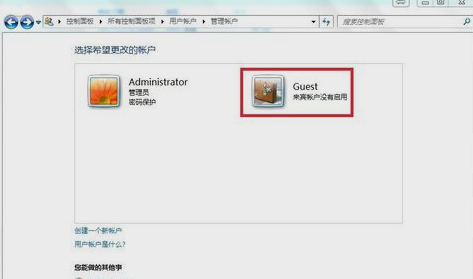
guest账户电脑图解-4
5.然后在打开的窗口里,点击启用。
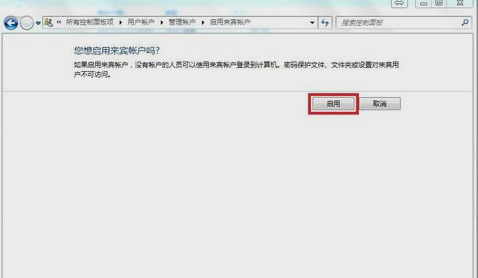
开启guest电脑图解-5
6.最后查看一下,在管理账户的窗口,就能看到显示来宾已经开启。
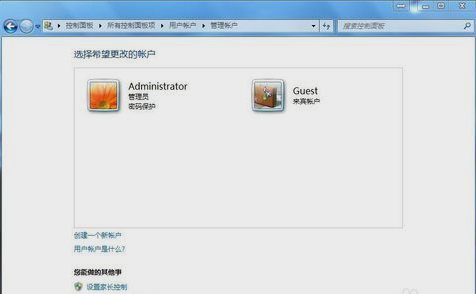
guest电脑图解-6
以上就是开启Guest账户的方法啦~
猜您喜欢
- 蓝屏修复_详细教您怎么修复蓝屏代码0x..2018/03/19
- win7ghost重装系统步骤演示2022/03/14
- win7纯净版一键安装步骤2022/07/01
- win7重装系统u盘操作的教程2022/03/29
- 笔记本键盘,详细教您笔记本键盘灯怎么..2018/03/20
- win7激活工具小马,详细教您如何快速激..2018/02/06
相关推荐
- 手把手教你win7系统下如何设置局域网.. 2019-02-28
- 如何设置默认浏览器,详细教您默认浏览.. 2018-03-09
- win7旗舰版密码忘记了怎么进系统.. 2022-02-03
- win7系统旗舰版如何升级win10.. 2022-04-12
- win7系统apk文件怎么打开的步骤.. 2021-10-30
- 告诉你电脑密码怎么取消 2018-11-20




 粤公网安备 44130202001059号
粤公网安备 44130202001059号